文章目录
- WoeUSB - Linux制作Win10启动U盘
- 前言安装WoeUSB下载Win10镜像制作启动U盘UI界面命令行常见问题
前言
双十一配了一台电脑,成功点亮之后想要装Win10发现身边只有一台Fedora系统的笔记本,所以只能用Linux系统来制作Win启动U盘了,查阅资料发现了一个Github神器WoeUSB
安装WoeUSB
-
打开WoeUSB链接: https://github.com/slacka/WoeUSB,根据对应系统找到安装包。
我的系统是fedora,网页往下翻找到Installation, 点击Fedora - 点击Packages
- 根据对应的系统版本选择安装包版本,我的系统是Fedora29,因此选择如下箭头所示版本
- 点击download下载安装包
- 下载完成后双击rpm包或执行命令:
rpm -ivh WoeUSB-3.33.0-1.fc29.x86_64.rpm
- 1
- 安装完成可看见如下图标:
下载Win10镜像
微软官网下载最新Win10镜像,保存至本地。
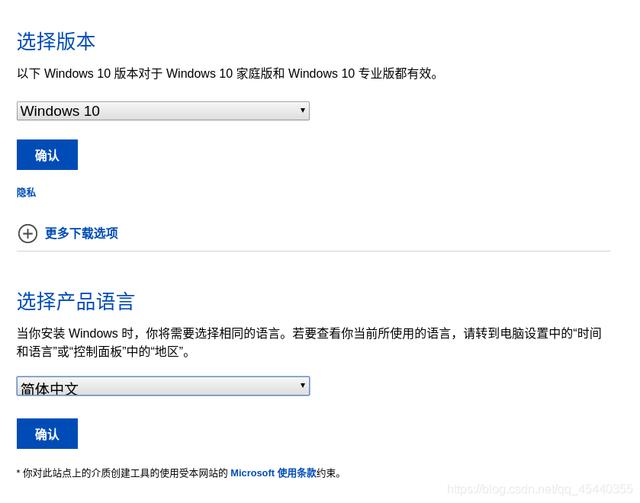
制作启动U盘
UI界面
- 双击WoeUSB图标打开应用
- 将U盘插入电脑USB口,选择iso文件,选择NTFS模式,选择目标设备
- 点击Install开始制作启动U盘
- 等待制作完成即可
命令行
在linux系统下怎么会不支持命令行:)
制作命令:
woeusb --device Win10_1909_Chinese(Simplified)_x64.iso /dev/sdb --target-filesystem NTFS
- 1
命令行很直观,传入win10 ISO路径,u盘挂载路经,文件系统类型即可
常见问题
-
制作时可能存在如下问题:弹出弹窗,显示256Error code,相关问题可见:https://github.com/slacka/WoeUSB/issues/216
命令行显示为: - 解决方法:
- 运行命令:
umount /dev/sdXN
- 1
如:umount /dev/sdb